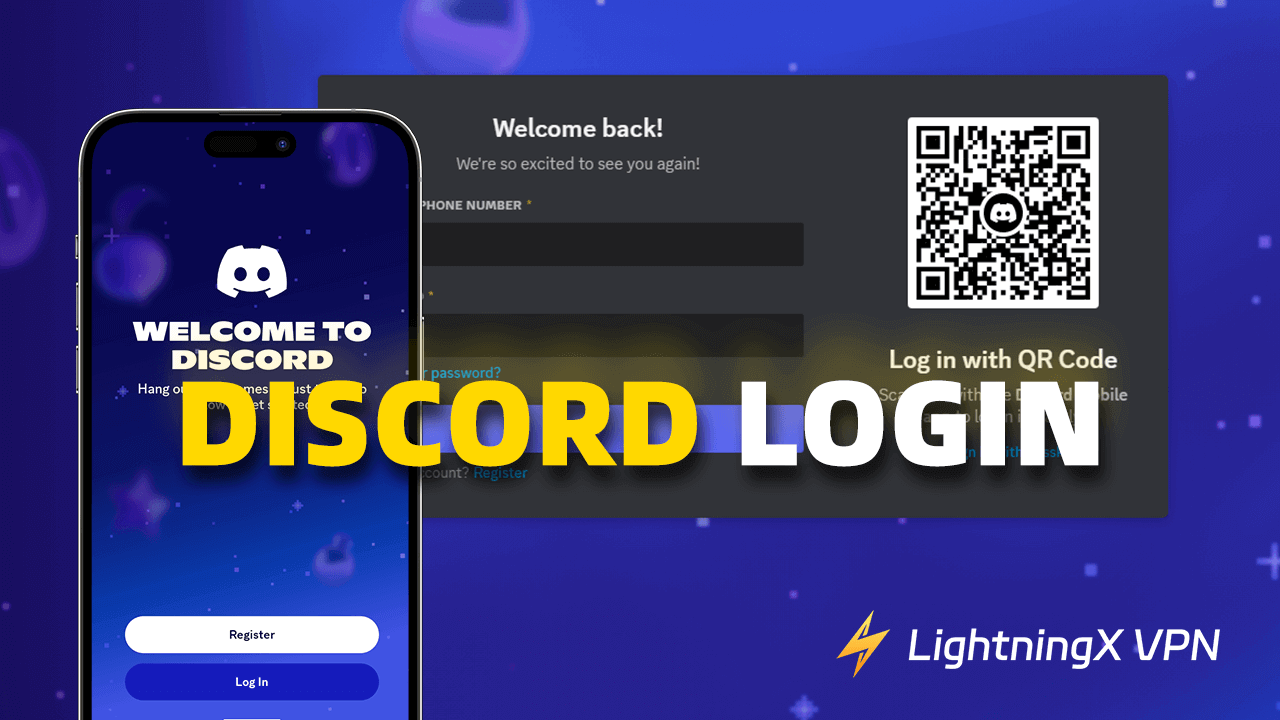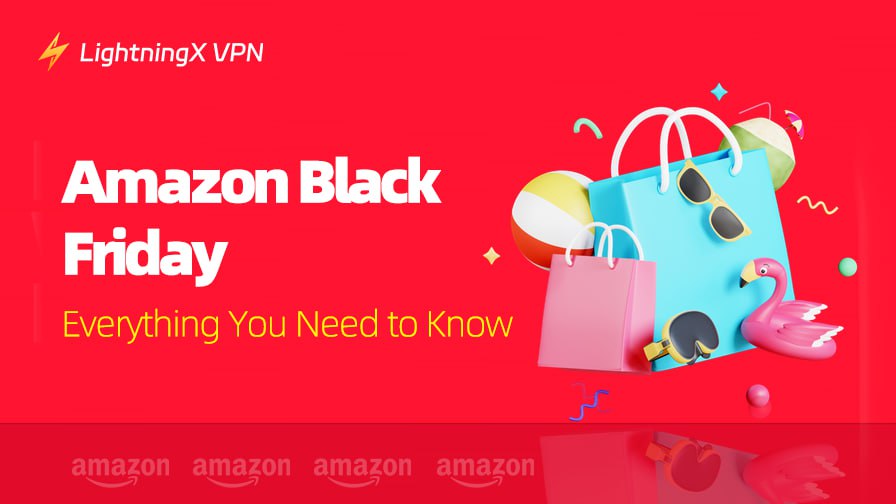게이머에게 Discord는 게임을 할 때 가장 인기 있는 커뮤니케이션 플랫폼 및 커뮤니티 중 하나입니다. 텍스트 메시지, 음성 통화, 영상 통화 및 미디어를 통해 게이머끼리 채팅할 수 있습니다.
Discord를 사용하여 다른 사람 또는 그룹과 채팅하려면 Discord 계정을 생성하고 로그인하면 됩니다.
이 글에서는 컴퓨터나 모바일에서 디스코드의 로그인 및 가입 과정을 도와주는 상세한 지침을 제공하며, Discord의 접근 및 로그인 문제를 해결하는 데 도움이 되는 몇 가지 팁을 제공합니다.
디스코드 가입 – Discord 계정 생성하기
PC/Mac에서:
1단계. 컴퓨터에서 Chrome, Firefox, Safari 등의 웹 브라우저를 엽니다.
브라우저에서 Discord의 공식 웹사이트를 방문합니다. 오른쪽 상단의 로그인 버튼을 클릭합니다. 디스코드 로그인 페이지에서 “계정이 필요하신가요?” 옆에 있는 등록 링크를 클릭하여 Discord 가입 페이지를 엽니다.
또는, https://discord.com/register 에 직접 방문하여 가입 화면에 접근할 수 있습니다.
2단계. 이메일 주소, 표시 이름, 사용자 이름, 생년월일을 입력합니다. Discord 계정에 강력한 비밀번호를 설정합니다. 약관에 동의하고 계속을 클릭합니다.
로봇이 아님을 증명하기 위해 CAPTCHA 인증을 완료하라는 요청을 받을 수 있습니다.
3단계. 계정 가입 요청을 제출한 후 인증 이메일을 받게 됩니다. 이메일 수신함을 확인하여 이메일을 확인합니다. 이메일의 인증 링크를 클릭하여 Discord 계정을 활성화합니다.
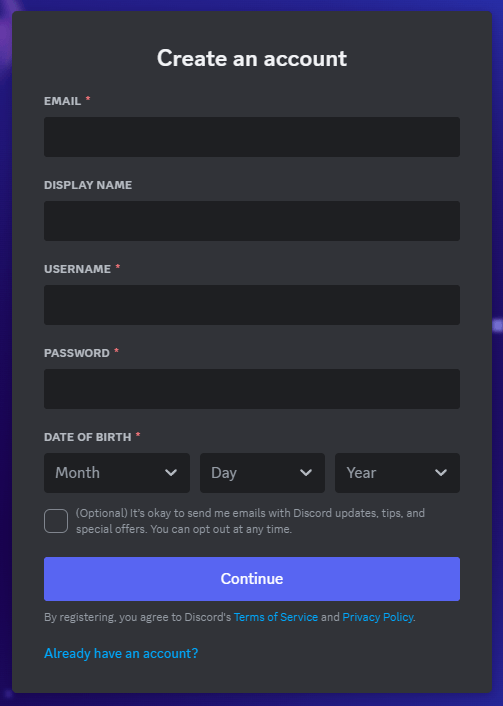
Android/iPhone에서:
1단계. 모바일 장치에 Discord 앱을 다운로드합니다. Android의 경우 Google Play 스토어에서 “Discord”를 검색하여 다운로드하고 설치합니다. iPhone 또는 iPad의 경우 App Store에서 검색하여 앱을 다운로드합니다.
2단계. 모바일 장치에 Discord 앱을 설치한 후 실행합니다.
3단계. Discord 앱의 환영 화면에서 “등록”을 탭하여 디스코드 가입 창을 엽니다.
4단계. 유효한 이메일 주소를 입력하고, 선호하는 사용자 이름을 선택하고, 계정을 위한 비밀번호를 생성합니다.
5단계. 이용 약관에 동의하고 지침을 따라 Discord 계정을 확인하고 활성화합니다.
관련 기사: Windows 10/11 PC, Mac, Android, iOS에서 Discord가 열리지 않는 문제 해결
PC 또는 Mac 컴퓨터에서 디스코드 로그인
방법 1. 이메일과 비밀번호로 디스코드 로그인
1단계. 컴퓨터에서 웹 브라우저를 열고, Discord의 공식 웹사이트를 열고 오른쪽 상단의 로그인 버튼을 클릭합니다.
또는, 브라우저에서 디스코드 로그인 페이지(https://discord.com/login)에 직접 방문할 수 있습니다.
2단계. 등록된 이메일 주소 또는 전화번호를 입력하고 비밀번호를 입력합니다.
이중 인증을 활성화한 경우 인증 코드를 입력합니다.
3단계. 로그인 버튼을 클릭하여 Discord 계정에 접근합니다.
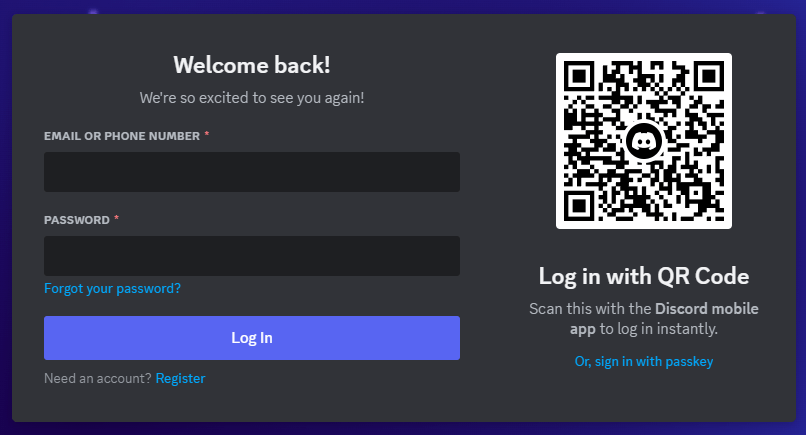
방법 2. QR 코드로 디스코드 로그인
1단계. 모바일 장치에서 Discord 앱을 실행합니다. 모바일 디스코드 앱에 로그인합니다.
2단계. 컴퓨터에서 https://discord.com/login을 엽니다. QR 코드를 사용하여 로그인할 수 있는 옵션이 표시됩니다.
3단계. 휴대전화 또는 태블릿에서 Discord 앱의 설정을 엽니다. “QR 코드 스캔” 옵션을 탭합니다. 컴퓨터의 QR 코드에 카메라를 맞춰 QR 코드를 스캔합니다.
4단계. 모바일 장치에 로그인 요청이 표시됩니다. 로그인 요청을 확인하여 컴퓨터에서 디스코드 계정에 로그인합니다.
관련 기사: 디스코드 화면공유 설정하는 방법 컴퓨터/모바일에서
Android, iPhone/iPad에서 디스코드 로그인
- 모바일 장치에서 Discord 앱을 실행합니다.
- “로그인” 버튼을 탭합니다.
- 이메일 주소와 비밀번호를 입력합니다.
- “로그인” 버튼을 탭하여 계정에 로그인합니다.
디스코드에 로그인할 수 없나요? – 7가지 해결 방법
지역에서 Discord 접근 또는 로그인에 문제가 있는 경우, 지역 제한, 네트워크 문제, 앱 관련 문제 등이 원인일 수 있습니다. 아래는 문제를 해결하는 일반적인 문제 해결 단계입니다.
해결 방법 1. VPN을 사용하여 지역 제한 우회하기
Discord는 일부 지역에서 제한되거나 금지되어 있습니다. 지역에서 Discord에 접근하거나 사용할 수 없는 경우, 위치 제한을 우회하는 데 도움이 되는 VPN(가상 사설 네트워크)이 필요할 수 있습니다.
LightningX VPN은 PC, Mac, Android, iOS, TV, Linux, Chrome, Firefox 등을 위한 최고의 VPN입니다. 70개 이상의 국가에 2000개 이상의 서버를 제공합니다. IP 주소를 숨기고 다른 지역의 가상 서버에 연결하는 데 도움을 줍니다. 이를 통해 Discord, Steam, YouTube, TikTok, Disney+, Netflix, HBO, Hulu, Instagram, Facebook, ChatGPT 등을 포함하여 지역에서 사용할 수 없는 앱에 접근하고 사용할 수 있습니다.
LightningX VPN은 빠르고 무제한의 대역폭과 속도, 강력한 데이터 암호화, 안전하고 안정적인 연결, 엄격한 로그 없음 정책, 사용의 용이성을 특징으로 합니다.

해결 방법 2. 네트워크 문제 해결하기
- 인터넷 연결이 안정적이고 잘 연결되어 있는지 확인하세요.
- 라우터나 모뎀을 재시작하여 일부 네트워크 연결 문제를 해결해 보세요.
- 다른 네트워크로 전환하여 Discord 로그인 문제가 지속되는지 확인하세요.
해결 방법 3. Discord 비밀번호 재설정하기
Discord 비밀번호를 잊어버린 경우 비밀번호를 재설정할 수 있습니다.
- 브라우저에서 “https://discord.com/login”을 방문하여 Discord 웹을 열거나 Android 또는 iOS 장치에서 Discord 모바일 앱을 실행합니다.
- 등록된 이메일 주소를 입력합니다.
- “비밀번호를 잊으셨나요?” 링크를 클릭합니다.
- Discord에서 보낸 이메일을 이메일 수신함에서 확인합니다. 이메일의 링크를 클릭하여 Discord 비밀번호 재설정 페이지를 엽니다.
- Discord 계정을 위한 새 비밀번호를 입력합니다.
- 그런 다음 새 비밀번호로 Discord에 로그인해 보세요.
해결 방법 4. Discord 앱 문제 해결하기
- Discord 앱 캐시를 지우면 앱 기능 문제를 해결하는 데 도움이 될 수 있습니다.
- Discord 앱을 최신 버전으로 업데이트하세요. 구 버전의 앱이 연결 또는 로그인 문제를 일으킬 수 있습니다.
- Discord 앱을 제거하고 다시 설치하는 것도 시도해 보세요. 이는 손상된 앱 파일이나 설정을 수정하는 데 도움이 될 수 있습니다. 그런 다음 Discord에 다시 로그인해 보세요.
해결 방법 5. DNS 설정 변경하기
DNS 서버를 Google DNS(8.8.8.8 및 8.8.4.4)와 같은 공공 무료 DNS 서비스로 변경할 수도 있습니다. 이것은 때때로 네트워크 연결을 개선할 수 있습니다.
해결 방법 6. Discord 상태 확인하기
https://status.discord.com/을 방문하여 Discord에 서버 중단이나 문제가 있는지 확인하세요.
해결 방법 7. Discord 지원팀에 문의하기
여전히 Discord에 로그인할 수 없는 경우, Discord 지원팀에 도움을 요청하세요.
결론
이 글은 디스코드 로그인 및 가입을 위한 단계별 가이드를 제공합니다. 접근 및 로그인 문제를 해결하는 데 도움이 되는 몇 가지 팁도 제공됩니다. 이제 Discord에 성공적으로 로그인하고 게임에서 소통하는 데 사용할 수 있기를 바랍니다.